씨클리너란? 어떻게 도움이 될까요?
여기에서는 CCleaner가 무엇인지 설명합니다. 도구의 주요 기능에 대해 이야기하겠습니다. 또한 macOS 컴퓨터용 CCleaner에 사용할 수 있는 최고의 대안에 대해 이야기하겠습니다. 이 기사가 끝날 때까지 CCleaner가 macOS를 위한 최고의 무료 컴퓨터 클리너 아니면 않습니다.
파트 #1: Mac용 CCleaner란 무엇입니까?파트 #2: Mac용 CCleaner의 기능은 무엇입니까?파트 #3: CCleaner의 최상의 대안: TechyCub Mac 클리너파트 #4: CCleaner의 다른 대안요약
파트 #1: Mac용 CCleaner란 무엇입니까?
씨클리너란? CCleaner를 macOS 컴퓨터 시스템 내에서 불필요한 모든 정크 파일을 검색할 수 있는 응용 프로그램입니다. 이 도구를 사용하면 불필요한 데이터를 모두 찾아 안전하고 빠르게 삭제할 수 있습니다.
따라서 컴퓨터에 더 많은 저장 공간이 생기고 장치 성능이 향상될 수도 있습니다. 제거되는 일부 파일 형식에는 로그 파일, 시작 항목, 응용 프로그램 캐시, 중복 항목 및 기타 불필요한 데이터가 포함됩니다.
CCleaner에는 소비자를 위한 업데이트된 사용자 인터페이스가 있는 새 버전이 있습니다. Mac의 CCleaner 버전은 일반적으로 Windows 버전과 매우 유사했습니다. 이 이전 버전에서는 인터페이스 왼쪽에서 유틸리티에 액세스할 수 있습니다. 튠업 컨트롤은 인터페이스 오른쪽에 포함되었습니다.
이제 새 버전의 CCleaner도 새로운 모습을 갖췄습니다. 새 버전의 도구를 열면 마음대로 사용할 수 있는 XNUMX가지 도구가 표시됩니다. 각 도구에는 자체 버튼이 있습니다. 버튼을 클릭하면 애플리케이션의 다른 부분으로 이동합니다.
CCleaner가 자체적으로 재설계되었지만 이전 버전에서 찾을 수 있는 많은 기능과 기능이 여전히 최신 버전에 있습니다. 그러나 여유 공간 지우기라는 기능이 제거되었습니다. 그러나 이 도구를 사용하면 여전히 많은 디스크 공간을 회수할 수 있습니다.
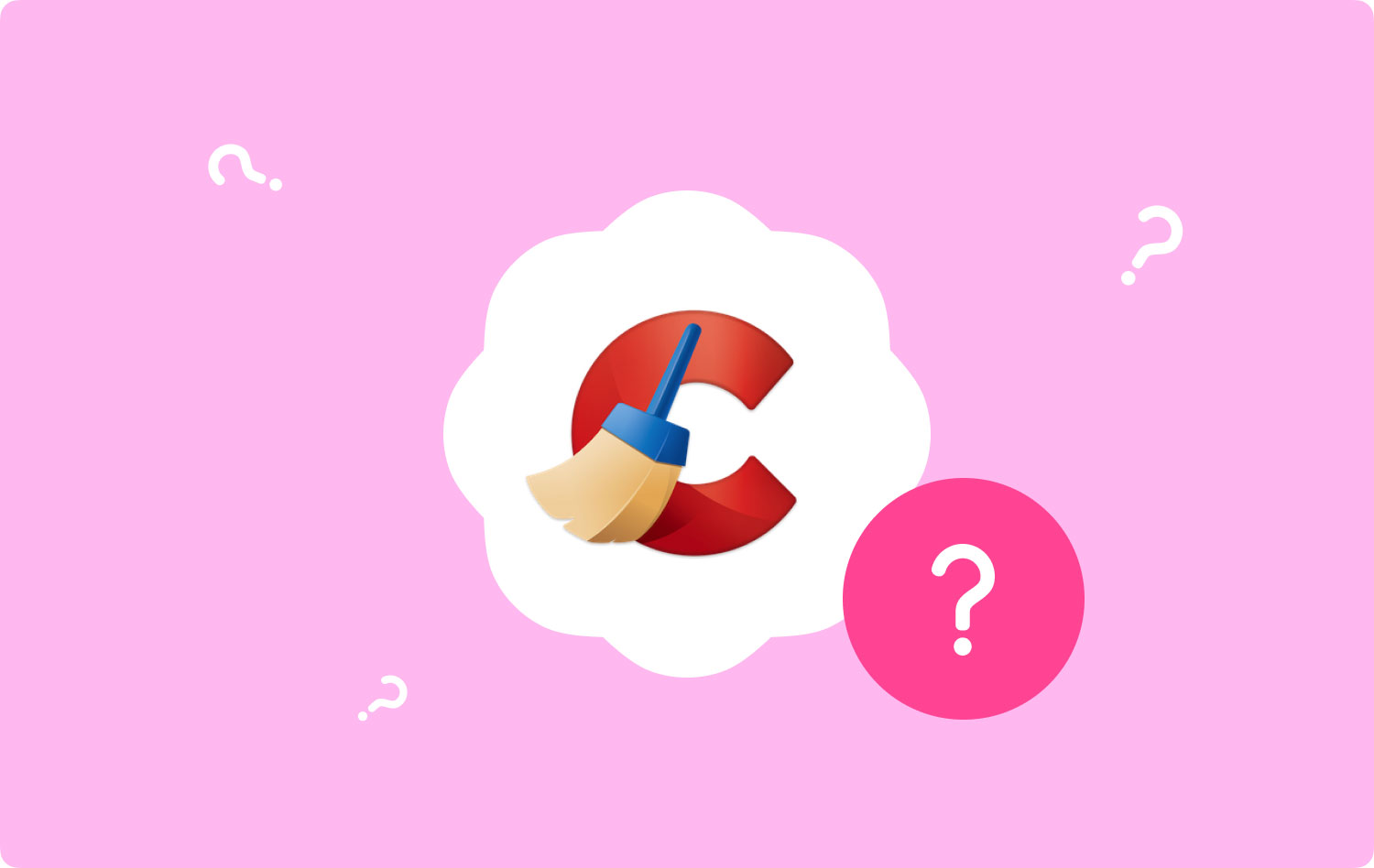
파트 #2: Mac용 CCleaner의 기능은 무엇입니까?
CCleaner는 새로운 모습을 갖추었지만 이전 버전에서 찾을 수 있는 많은 기능이 있습니다. 그러나 도구의 구성과 모양은 이전 버전의 앱과 상당히 다릅니다. 익숙해져야 하는 새로운 레이아웃이 있습니다.
CCleaner의 전문 분야는 무엇입니까? 풍부한 기능. CCleaner의 기능은 다음과 같습니다.
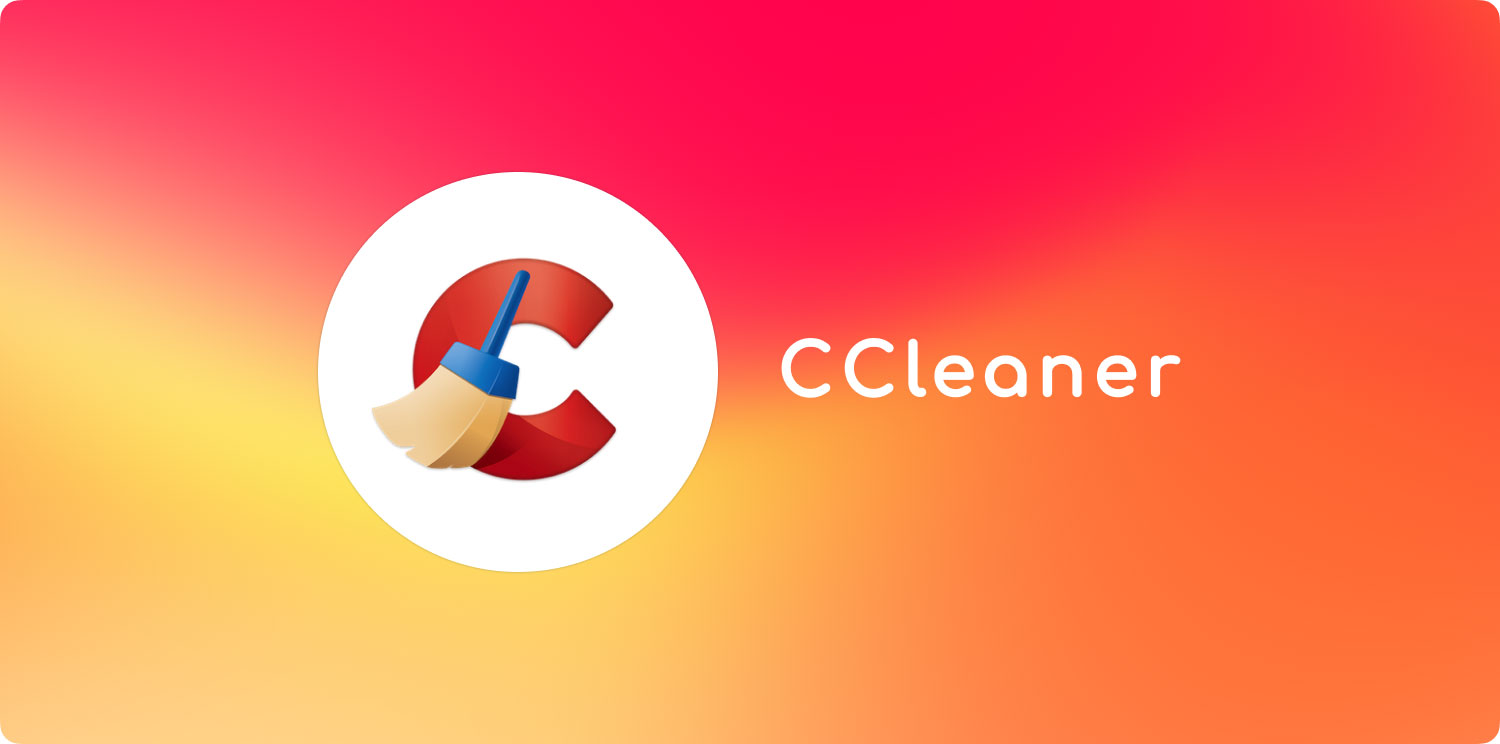
클린 클러터 기능
CCleaner의 Clean Clutter 기능을 사용하면 시스템 내에서 "정크" 파일을 찾을 수 있습니다. 여기에는 애플리케이션 캐시, 휴지통, 로그 파일, 개발 정크, 다운로드 및 외부 드라이브 정크 등이 포함됩니다.
이 도구를 사용하면 컴퓨터에서 기가바이트 상당의 정크 데이터를 삭제할 수 있습니다. 이 도구는 정리해야 할 권장 파일을 선택합니다. 그러나 원하지 않는 파일을 삭제할 수도 있습니다. 없음 선택 또는 모두 선택을 선택할 수 있습니다.
과정 Mac에서 정크 파일 정리 매우 쉽습니다. 정크 파일을 제거할 앱을 닫아야 하는 경우가 있습니다. 그러나 프로세스는 매우 간단하며 기술 지식 없이도 누구나 수행할 수 있습니다.
중복 찾기 기능
서로 동일한 파일을 찾기 위해 CCleaner의 중복 찾기를 사용할 수 있습니다. 특정 폴더 또는 외부 드라이브에서 파일을 찾도록 선택할 수 있습니다. 서로 중복되는 방대한 음악 컬렉션을 가지고 있는 사람들에게 좋은 방법입니다. 보시다시피 첫 번째 기능과 마찬가지로 프로세스가 매우 간단하고 빠릅니다.
CCleaner를 사용하여 시스템에서 중복 항목을 찾을 때 파일을 문서, 노래, 사진, 비디오, 기타, 폴더 및 모든 파일과 같은 다른 범주로 나눕니다. 그러나 청소 버튼을 바로 누르면 안 됩니다. 파일이 실제로 서로 동일한 복사본인지 확인하기 전에 먼저 파일의 미리 보기를 확인해야 합니다. 이렇게 하면 시스템의 중요한 데이터가 손실되지 않습니다.
앱 기능 제거
아시다시피 macOS 컴퓨터에서 응용 프로그램을 삭제하는 것은 Windows에서와 다릅니다. 애플리케이션 폴더에서 앱을 삭제해야 합니다. 그런 다음 컴퓨터에 있는 두 개의 서로 다른 라이브러리 폴더에서 남은 파일에 대한 하위 폴더와 파일을 찾아야 합니다. 이 프로세스는 매우 지루하며 기술에 정통하지 않으면 중요한 시스템 파일을 실수로 삭제할 수 있습니다.
따라서 CCleaner를 사용하면 남은 파일을 포함하여 시스템에서 응용 프로그램을 제거할 수 있습니다. 남은 파일을 삭제하기 위해 시스템의 하위 폴더를 살펴볼 필요가 없습니다. 따라서 CCleaner 도구는 시스템에서 앱을 삭제하는 측면에서 매우 편리한 도구입니다. 당신은 그것을 사용할 수 있으며 제거하려는 모든 앱에 대해 전체 시스템을 스캔합니다. 한동안 사용하지 않은 앱도 표시됩니다.
클린 브라우저 기능
CCleaner의 가장 유용한 기능은 무엇인가요? 아마도 이것일 겁니다. 컴퓨터의 웹 브라우저는 일반적으로 온라인 활동에 대한 많은 정보를 저장합니다. 여기에는 자동 완성 데이터, 검색 기록, 검색 기록, 쿠키 및 캐시된 파일이 포함됩니다. 한동안 컴퓨터를 사용하면 브라우저 데이터가 추가되어 macOS 컴퓨터 내에서 많은 공간을 차지할 수 있습니다.
그 외에도 온라인 활동이 이러한 브라우징 데이터에 저장되기 때문에 개인 정보 보호 문제가 있습니다. 이와 같이 CCleaner를 사용하면 사용자가 macOS 컴퓨터에서 다양한 웹 브라우저를 모두 스캔할 수 있습니다. CCleaner 도구를 몇 번만 클릭하면 이러한 브라우저에서 발견되는 다양한 유형의 데이터를 쉽게 제거할 수 있습니다. 또한 특정 브라우저에서만 몇 가지를 선택하거나 모든 브라우저에서 모든 데이터를 삭제할 수 있습니다.
사진 기능 분석
사진 분석은 중복 사진과 서로 유사한 사진을 찾을 수 있는 기능입니다. 일반적으로 이 도구는 흐리거나 어둡거나 품질이 좋지 않은 사진을 찾습니다. 이 방법으로 마음에 드는 사진과 제거하고 싶지 않은 사진을 확인할 수 있습니다.
시작 항목 기능 관리
일반적으로 macOS 컴퓨터를 부팅할 때 열리는 앱을 로그인 항목이라고 합니다. macOS 컴퓨터의 사용자 및 그룹 섹션을 통해 시스템 환경 설정을 통해 관리할 수 있습니다. 그러나 일반적으로 모든 앱과 기본 설정이 시스템 기본 설정 패널에 표시되는 것은 아닙니다.
CCleaner는 시작 에이전트, 시작 항목, 시작 앱, 시작 데몬 및 macOS 컴퓨터를 부팅할 때 열리는 기타 항목을 찾을 수 있다는 점에서 훌륭한 도구입니다. 이러한 각 앱과 프로세스는 도구를 사용하여 활성화하거나 비활성화할 수 있습니다.
CCleaner: 가격 책정 패키지
사용자는 두 가지 버전의 Mac용 CCleaner를 사용할 수 있습니다. 첫 번째 버전은 무료 버전입니다. Professional 버전은 도구의 유료 버전이며 연간 약 $29.95의 비용이 듭니다. 도구의 전체 기능이 필요한 경우 프리미엄 버전의 CCleaner를 사용해야 합니다.
파트 #3: CCleaner의 최상의 대안: TechyCub Mac 클리너
무의미한 가비지 파일을 삭제하면 최적화 도구를 사용하여 장치의 저장 공간을 늘릴 수 있습니다. 이제 당신은 알고 CCleaner가 무엇인가요, 비슷한 다른 청소기를 소개하겠습니다.
TechyCub Mac 클리너충분한 저장 공간을 확보하기 위해 만들어진 Mac용 최적화 도구인 는 컴퓨터를 더 빠르고 생산적으로 만드는 이상적인 방법입니다.
Mac 클리너
Mac을 빠르게 스캔하고 정크 파일을 쉽게 지울 수 있습니다.
디스크 사용량, CPU 상태, 메모리 사용량 등 Mac의 기본 상태를 확인하십시오.
간단한 클릭만으로 Mac 속도를 높일 수 있습니다.
무료 다운로드
몇 번의 빠른 마우스 클릭만으로 컴퓨터에서 원하지 않는 파일을 찾아 삭제할 수 있습니다. 또한 이 응용 프로그램에는 macOS 컴퓨터의 성능을 최적화하고 덜 복잡하고 느리게 만드는 데 사용할 수 있는 여러 가지 실용적인 기능이 포함되어 있습니다. Mac을 최적화하기 위한 빠른 접근 방식을 찾는 모든 사람에게 가장 좋은 옵션은 다음과 같습니다. TechyCub 맥 클리너.
사용 절차 TechyCub Mac Cleaner는 다음과 같습니다.
- 공급자의 웹 사이트에서 설치 프로그램을 다운로드한 후 이 패키지를 사용하여 Mac에 프로그램을 설치합니다.
- 달리기 TechyCub 응용 프로그램이 컴퓨터에 설치되자마자 Mac Cleaner.
- 왼쪽에 있는 많은 모듈을 사용하여 macOS 노트북의 성능을 최적화하고 정리할 수 있습니다. 우리는 정크 클리너와 같은 광범위한 예를 선택할 것입니다. TechyCub 플랫폼입니다.
- 를 누르십시오 주사 그 후 버튼. 이 프로그램을 사용하여 원치 않는 시스템 파일을 찾아 삭제할 수 있습니다.
- 삭제할 파일을 선택하십시오. 컴퓨터에서. 모두 선택을 선택하면 표시되는 목록에서 모든 보충 정보를 선택할 수 있습니다.
- 그런 다음 CLEAN 선택 목록에서.
- 애플리케이션이 "라는 메시지를 표시할 때까지 기다리십시오.정리 완료"를 클릭하여 macOS 시스템 정리 프로세스가 완료되었는지 확인합니다.

파트 #4: CCleaner의 다른 대안
CCleaner에 대한 몇 가지 환상적인 대안을 소개하겠습니다. 시도해 볼 수 있는 좋은 것들이 너무 많기 때문에 "CCleaner가 무엇인가"라는 질문은 덜 중요해 보입니다.
맥 부스터
Macintosh가 최대한 효율적으로 작동하도록 돕기 위해 관리 프로그램인 MacBooster 8은 Macintosh 하드 드라이브를 최적화하고 디스크 액세스 문제를 해결하며 Mac 메모리를 정리합니다. 20개의 다양한 유형의 무의미한 파일을 삭제하고, Mac 바이러스를 제거하고, 맬웨어로부터 Mac을 보호할 수 있습니다.
MacBooster의 모든 멤버십 플랜은 평생 보호를 제공합니다. 그러나 구매하기로 선택한 번들에 따라 기능이 다를 수 있습니다. $39.95에 완전한 시스템 청소 및 평생 보호를 받을 수 있습니다. 추가 메모리 정리, 개인 정보 보호 및 바이러스 제거 기능은 59.95개의 Mac 시스템용 $89.95 표준 요금제에 포함되어 있습니다. $XNUMX 프리미엄 요금제는 XNUMX대의 Mac 컴퓨터에 적용됩니다. 처음 두 계획이 제공하는 모든 기능을 제공합니다. 또한 XNUMX시간 우선 지원 및 서비스를 제공합니다.
CCleaner의 단점은 무엇입니까? 까다롭다면 조금 복잡한 UI일 수 있습니다. MacBooster의 장점은 오히려 분명합니다. 도구의 UI는 기술 지식이 충분하지 않아도 사용하기 쉽습니다. 또한 시스템에서 불필요한 파일을 제거하고 최대 기가바이트의 디스크 공간을 확보하는 데 도움이 됩니다. 또한 응용 프로그램을 사용하여 중복 이미지와 파일을 빠르고 안전하게 찾을 수 있습니다.
그러나 몇 가지 단점이 있습니다. 조직의 웹 사이트에서 정품 MacBooster를 구했는지 확인하십시오. 이는 이 프로그램의 위장 사용자가 응용 프로그램의 광고를 방해가 되는 것으로 간주할 수 있기 때문입니다. MacBooster가 제공하는 많은 기능은 다른 최적화 프로그램에서도 찾아볼 수 있습니다.

맥클리너 프로
The 맥클리너 프로 응용 프로그램은 Apple에 의해 공증되었습니다. 이는 프로그램에 컴퓨터에 해를 끼칠 수 있는 바이러스, 스파이웨어 및 기타 잠재적으로 악의적인 요소가 없음을 나타냅니다. 또한 컴퓨터를 정리하면 많은 CPU 및 RAM 리소스가 사용되지 않습니다. 결과적으로 빠르고 원활하게 작동합니다.
청소 도구 외에도 다른 최적화 소프트웨어에서는 볼 수 없는 다양한 기능과 기능을 제공합니다. 그러나 많은 고객이 MacCleaner Pro의 가격에 심각한 문제를 겪을 수 있습니다. 이 도구의 무료 평가판에서는 총 약 500MB의 파일만 삭제할 수 있습니다. 또한 그래픽 사용자 인터페이스는 MacBooster보다 덜 매력적입니다.
반면에 MacBooster에 비해 MacCleaner Pro는 훨씬 더 많은 기능을 제공합니다. 불필요한 휴지통 파일을 제거하고 프로그램을 제거하고 중복 파일을 찾고 디스크 공간을 분석하는 데 도움이 될 수 있습니다. 사용자를 위해 MacCleaner Pro는 다양한 구독 패키지를 제공합니다. Mac 컴퓨터 1대의 경우 월 사용료 $14.95, 연간 사용료 $29.95 또는 평생 라이센스 $74.95에 가입할 수 있습니다.
TuneUpMyMac
또한 TuneUpMyMac에는 휴지통 정리 옵션이 있습니다. 그것은 제공하지 않습니다 TechyCub Mac Cleaner의 맬웨어 제거, 디스크 공간 시각화 도우미 또는 macOS PC 상태 모니터링. Apple에서 공증하지 않은 TuneUpMyMac의 가격은 39.95달러로 다소 비싼 편입니다.
컴퓨터 휴지통 파일 정리는 TuneUpMyMac에서 사용할 수 있습니다. 몇 번의 클릭만으로 컴퓨터를 완전히 정리합니다. 또한 개인 정보 보호, 대용량 파일 감지 및 샌드박스 캐시 기능을 제공합니다. 이 유틸리티는 시스템에서 모든 중복 파일을 찾고 추가 공간을 절약할 수 있는 중복 클리너와 함께 제공됩니다.
그러나 TuneUpMyMac 프로그램에는 시스템 상태를 확인하기 위한 시스템 상태 모니터링 및 시각화 기능이 없습니다. 또한 이 도구는 Apple의 공증을 받지 않았기 때문에 신뢰성과 무결성에 대한 우려가 제기됩니다.
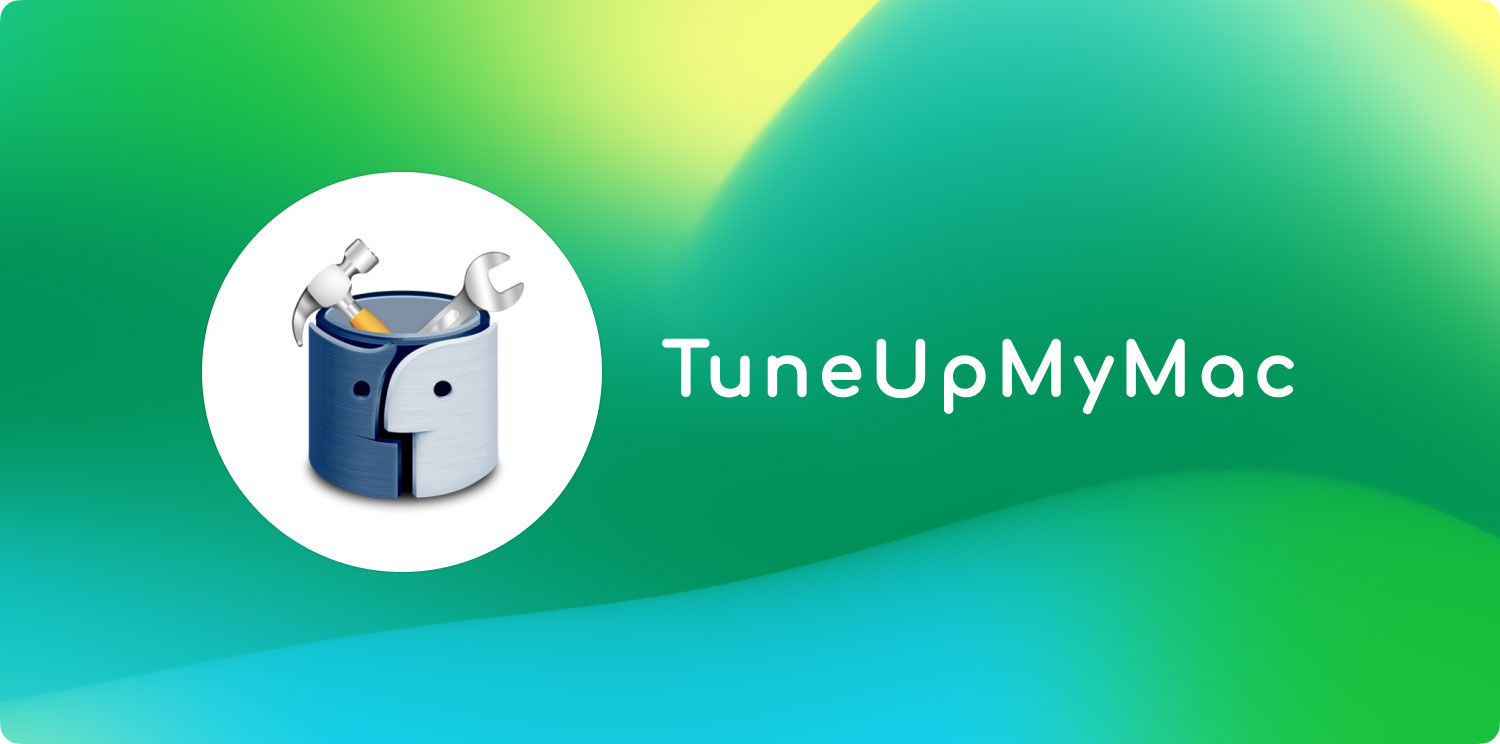
사람들은 또한 읽습니다 3년 최고의 Mac 스토리지 클리너 2023개 3년 최고의 Mac 메모리 클리너 2023개
요약
macOS 컴퓨터를 정리할 수 있는 많은 최적화 도구가 있습니다. Windows PC용으로 만들어진 최적화 및 정리 도구도 있습니다. 하지만 CCleaner가 무엇인가요최고의 대안은? TechyCub Mac Cleaner는 시장에 나와 있는 수백 가지 중에서 최고입니다.
